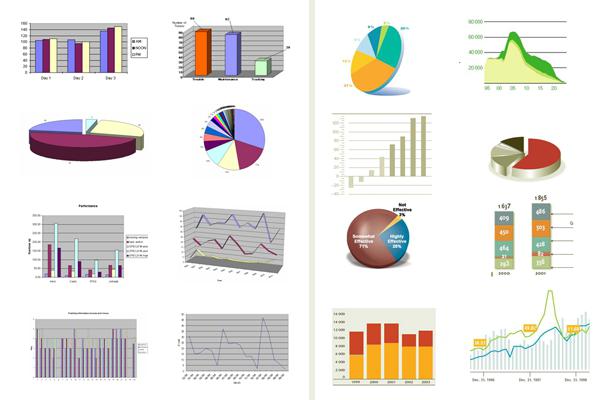Στη ζωή μας, απλά δεν μπορούμε να κάνουμε χωρίς διάφορες συγκρίσεις. Αριθμοί - αυτό δεν είναι πάντα βολικό για την αντίληψη, γι 'αυτό οι άνθρωποι βρήκαν διαγράμματα.
Το πιο βολικό πρόγραμμα για τη δημιουργία γραφημάτων διαφόρων ειδών είναι το Microsoft Office Excel. Πώς να δημιουργήσετε ένα γράφημα στο Excel θα συζητηθεί σε αυτό το άρθρο.

Αυτή η διαδικασία δεν είναι τόσο περίπλοκη, απλά πρέπει να ακολουθήσετε έναν συγκεκριμένο αλγόριθμο.
Οδηγίες βήμα προς βήμα σχετικά με τον τρόπο σχεδίασης γραφήματος στο Excel
Ανοίγουμε το έγγραφο: το κουμπί Έναρξη - ολόκληρη τη λίστα προγραμμάτων - το φάκελο Microsoft Office - το έγγραφο Excel.
Δημιουργούμε έναν πίνακα δεδομένων που θέλουμε για οπτική αναπαραγωγή στο διάγραμμα. Επιλέξτε το εύρος των κελιών που περιέχουν αριθμητικά δεδομένα.
Ονομάζουμε "Οδηγός δημιουργίας γραφημάτων και διαγραμμάτων." Εντολές: "Εισαγωγή" - "Διάγραμμα".
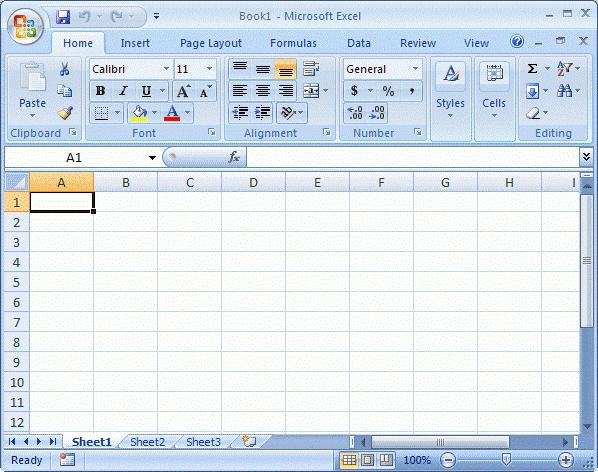
Το πρώτο βήμα θα είναι να επιλέξετε έναν τύπο γραφήματος.Όπως μπορείτε να δείτε από τη λίστα που ανοίγει, υπάρχει μια μεγάλη ποικιλία από αυτούς τους τύπους: ένα γράφημα με περιοχές, ένα γράφημα φυσαλίδων, ένα ιστόγραμμα, μια επιφάνεια και ούτω καθεξής. Μη τυπικοί τύποι γραφημάτων είναι επίσης διαθέσιμοι για επιλογή. Μπορείτε να δείτε ένα παράδειγμα γραφικής οθόνης μελλοντικού γραφήματος στο δεξί μισό του παραθύρου.
Το δεύτερο βήμα είναι να απαντήσετε στην ερώτηση,πώς να δημιουργήσετε ένα γράφημα στο excel, θα εισαγάγετε την πηγή δεδομένων. Μιλάμε για το ίδιο tablet, το οποίο αναφέρθηκε στη δεύτερη παράγραφο του πρώτου μέρους του άρθρου. Στην καρτέλα "Σειρά", είναι δυνατό να προσδιορίσετε το όνομα κάθε σειράς (στήλη πίνακα) του μελλοντικού γραφήματος.
Ο πιο ογκώδης αριθμός είδους 3: "Παράμετροι γραφήματος." Ας δούμε τις καρτέλες:
Τίτλοι Εδώ μπορείτε να καθορίσετε τις ετικέτες κάθε άξονα του διαγράμματος και να δώσετε ένα όνομα σε αυτό.
Αξονας Σας επιτρέπει να επιλέξετε τον τύπο των αξόνων: άξονας χρόνου, άξονας κατηγορίας, αυτόματη ανίχνευση τύπου.
Γραμμές πλέγματος. Εδώ μπορείτε να ορίσετε ή, αντίθετα, να αφαιρέσετε τις κύριες ή ενδιάμεσες γραμμές πλέγματος του γραφήματος.
Θρύλος. Σας επιτρέπει να εμφανίσετε ή να αποκρύψετε το μύθο, καθώς και να επιλέξετε την τοποθεσία του.
Πίνακας δεδομένων. Προσθέτει έναν πίνακα δεδομένων στην περιοχή πλοκή του μελλοντικού γραφήματος.
Υπογραφές δεδομένων. Περιλαμβάνει υπογραφές δεδομένων και παρέχει μια επιλογή διαχωριστή μεταξύ των μέτρων.
Το τελευταίο και συντομότερο βήμα για τη δημιουργία γραφήματος στο Excel είναι να επιλέξετε τη θέση του μελλοντικού γραφήματος. Υπάρχουν δύο επιλογές για να διαλέξετε: το πρωτότυπο ή το νέο φύλλο.
Αφού συμπληρωθούν όλα τα απαραίτητα πεδία στα παράθυρα διαλόγου του Οδηγού γραφημάτων, μη διστάσετε να κάνετε κλικ στο κουμπί "Τέλος".
Η δημιουργία σας εμφανίστηκε στην οθόνη. Και παρόλο που ο Οδηγός γραφημάτων σάς επιτρέπει να βλέπετε το μελλοντικό γράφημα σε κάθε στάδιο της εργασίας σας, στο τέλος, πρέπει να διορθώσετε κάτι.
Για παράδειγμα, κάνοντας δεξί κλικ μερικές φορές στοπεριοχή του γραφήματος (αλλά όχι σε αυτό!), μπορείτε να κάνετε το φόντο στο οποίο βρίσκεται το γράφημα χρωματισμένο ή να αλλάξετε τη γραμματοσειρά (στυλ, μέγεθος, χρώμα, υπογράμμιση).
Κάντε διπλό κλικ με το ίδιο δεξί κουμπίΧρησιμοποιώντας το ποντίκι στις γραμμές γραφήματος, μπορείτε να μορφοποιήσετε τις γραμμές πλέγματος του ίδιου του γραφήματος, να ορίσετε τον τύπο, το πάχος και το χρώμα τους και να αλλάξετε πολλές άλλες παραμέτρους. Η περιοχή κατασκευής είναι επίσης διαθέσιμη για μορφοποίηση, ή μάλλον, για σχεδιασμό χρωμάτων.